
Utilisation du disque dur : sortie d'une tâche enregistrée sur le disque dur
Vous pouvez imprimer une tâche (tâche de copie/d'impression) enregistrée/mise en attente temporairement sur le disque dur à l'aide de l'écran tactile de l'imprimante ou avec Job Centro. Vous pouvez modifier les réglages d'impression ou les pages individuelles d'une tâche en attente avant l'impression.
Les tâches en attente sont conservées sur le disque dur même après la mise hors tension de la machine.
• Exemples présentés dans cette section
Utilisation de l'écran tactile de l'imprimante ou de Job Centro pour sortir une tâche en attente tâche sauvegardée sur le disque dur.
Sortie d'une tâche sur l'imprimante
Utilisation de l'écran tactile de l'imprimante pour sortir une tâche en attente / sauvegardée sur le disque dur.Sortie d'une tâche dans Job Centro
Utilisation de Job Centro pour sortir une tâche en attente / sauvegardée sur le disque dur.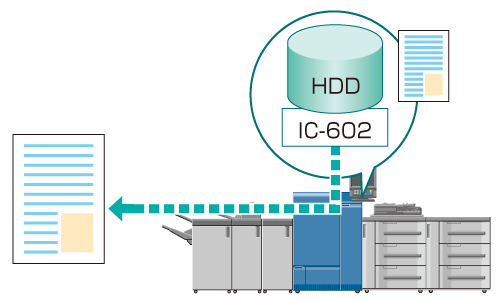
• Environnement prévu
Système d'exploitation | Windows 7 |
Application | Job Centro |
Contrôleur d'image | Contrôleur d'image IC-602 |
* L'écran d'illustration peut différer de l'affichage réel en fonction de l'environnement système et de la version/révision de l'application.
• Sections associées
Sortie d'une tâche sur l'imprimante
• Sortie d'une tâche en attente sur l'imprimante
Vous pouvez utiliser l'écran tactile de l'imprimante pour imprimer une tâche en attente sur le disque dur.
Sur l'écran tactile de l'imprimante, appuyez sur [LISTE TRAVAUX].
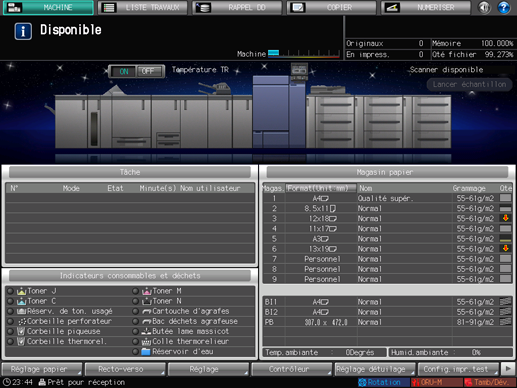
Appuyez sur [Tâche en attente].
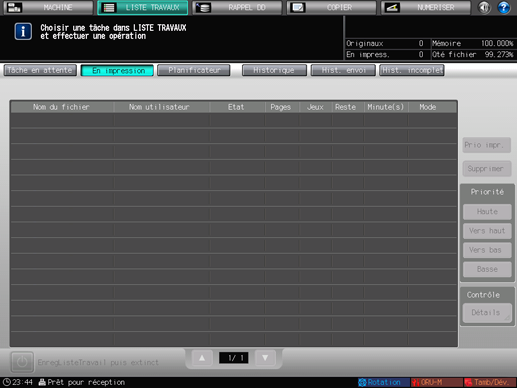
Sélectionnez la tâche à sortir et appuyez sur [Sortie].
Pour une tâche de copie, une icône
 s'affiche à l'extrémité gauche mais le nom d'utilisateur n'est pas affiché.
s'affiche à l'extrémité gauche mais le nom d'utilisateur n'est pas affiché.
Si le même [Nom du fichier] (nom de la tâche) figure dans la liste, une icône
 s'affiche.
s'affiche.
Une icône
 s'affiche quand la sortie d'une tâche est impossible (par exemple lorsqu'une unité de finition indispensable n'est pas installée).
s'affiche quand la sortie d'une tâche est impossible (par exemple lorsqu'une unité de finition indispensable n'est pas installée).
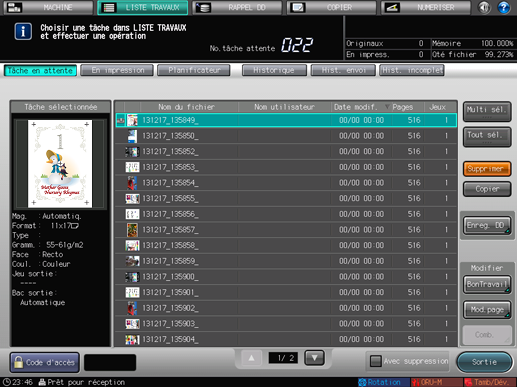
La tâche spécifiée est envoyée à [En impression] pour être imprimée. (Voir Vérification et opération d'une tâche réservée.)
Appuyez sur [Multi sél.] pour sélectionner plusieurs tâches.
Appuyez sur [Tout sél.] pour sélectionner toutes les tâches.
Pour travailler sur une tâche à la quelle un mot de passe a été attribué au moment de la mise en attente (en sélectionnant [COPIER] - [Réglage attente] sur l'écran tactile de l'imprimante ou [Workflow] - [Mode d'impression] - [Impression sécurisée] dans le pilote d'imprimante), appuyez sur [Code d'accès] dans la partie inférieure de l'écran et saisissez le mot de passe. Si le mot de passe saisi correspond, la tâche est déverrouillée et devient utilisable.
Pour supprimer la tâche au moment de la sortie, appuyez sur [Avec suppression] pour ajouter une coche.
Lorsque l'écran de sélection du nombre de jeux est affiché, entrez le nombre de jeux sur le panneau de contrôle.
• Sortie d'une tâche sauvegardée sur le disque dur depuis l'imprimante
Vous pouvez utiliser l'écran tactile de l'imprimante pour imprimer une tâche en attente sur le disque dur.
Sur l'écran tactile de l'imprimante, appuyez sur [RAPPEL DD].
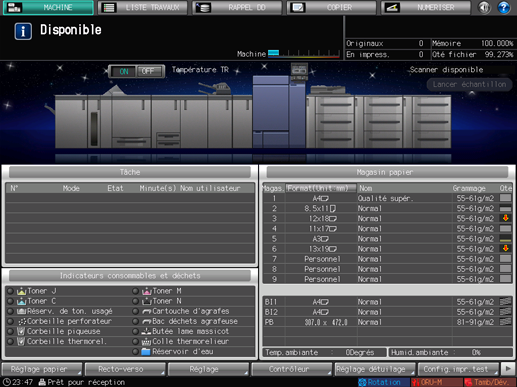
Appuyez sur le dossier source.
La liste des contenus s'affiche.
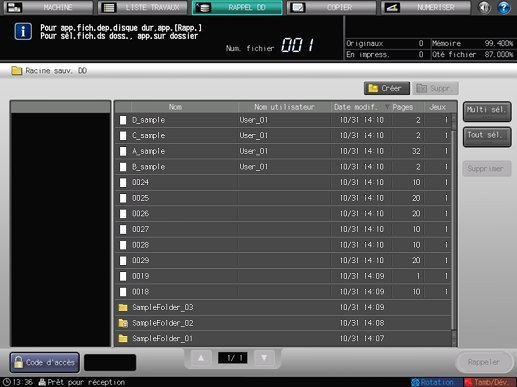
Pour rappeler la racine DD, sélectionnez la tâche sur cet écran et appuyez sur [Rappeler].
Lorsque vous sélectionnez un dossier protégé par un mot de passe, l'écran de saisie du mot de passe s'affiche. Entrez le mot de passe et appuyez sur [Valider].
Sélectionnez la tâche sauvegardée sur disque dur (une tâche uniquement) que vous souhaitez sortir et appuyez sur [Rappeler].
Vous ne pouvez rappeler qu'une seule tâche enregistrée sur disque dur à la fois. Ne pas sélectionner plusieurs tâches.
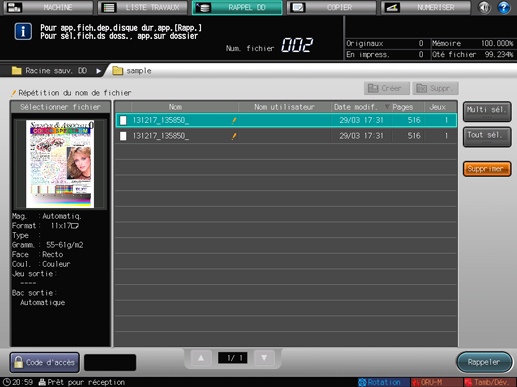
Pour travailler sur une tâche à la quelle un mot de passe a été attribué au moment de la mise en attente (en sélectionnant [COPIER] - [Réglage attente] sur l'écran tactile de l'imprimante ou [Workflow] - [Mode d'impression] - [Impression sécurisée] dans le pilote d'imprimante), appuyez sur [Code d'accès] dans la partie inférieure de l'écran et saisissez le mot de passe. Si le mot de passe saisi correspond, la tâche est déverrouillée et devient utilisable.
Sur l'écran de sélection du mode de sortie, sélectionnez [Impression] (ou [Impr & En att.]) et appuyez sur [Valider].
[Impression] : sortie de la tâche sélectionnée.
[En attente] : rappel de la tâche sélectionnée en tant que tâche en attente.
[Impr & En att.] : rappel de la tâche sélectionnée en tâche en attente au moment de la sortie.
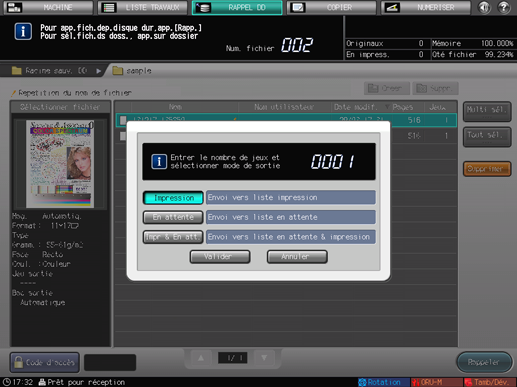
La tâche spécifiée est envoyée à [En impression] pour être imprimée. (Voir Vérification et opération d'une tâche réservée.)
Les fonctions suivantes sont également disponibles.
Changer la priorité de sortie des tâches sur l'écran tactile de l'imprimante.
Vérifier l'historique de sortie des tâches sur l'écran tactile de l'imprimante.
Sortie d'une tâche dans Job Centro
Vous pouvez utiliser Job Centro sur un ordinateur pour sortir une tâche en attente / sauvegardée sur le disque dur.
Lancez Job Centro et connectez-vous à la machine. (Voir Démarrage de Job Centro.)
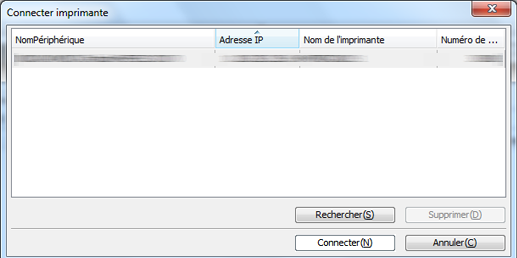
L'écran [Job Centro] s'affiche.
Cliquez sur l'onglet [Ret. Tâche] / [Tâche DD] et sélectionnez la tâche à imprimer.
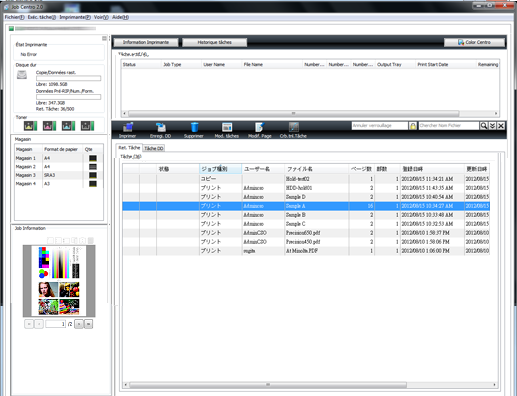
Dans [Type Tâche], [Imprimer] (mise en attente temporaire des données d'impression dans le pilote d'imprimante) / [Copier] (mise en attente temporaire des données de copie sur l'imprimante) s'affiche.
Vous pouvez sélectionner plusieurs tâches.
Pour travailler sur une tâche à laquelle un mot de passe a été attribué au moment de la mise en attente (en sélectionnant [COPIER] - [Réglage attente] sur l'écran tactile de l'imprimante ou [Workflow] - [Mode d'impression] - [Impression sécurisée] dans le pilote d'imprimante), entrez le mot de passe dans le champ [Annuler verrouillage] et cliquez sur l'icône
 ([Code d'accès]). Si le mot de passe saisi correspond, la tâche est déverrouillée et devient utilisable.
([Code d'accès]). Si le mot de passe saisi correspond, la tâche est déverrouillée et devient utilisable.
Cliquez sur [Imprimer].
Vous pouvez alternativement cliquer sur [Ret. Tâche] / [Tâche DD] - [Imprimer] dans le menu [Exec. tâche].
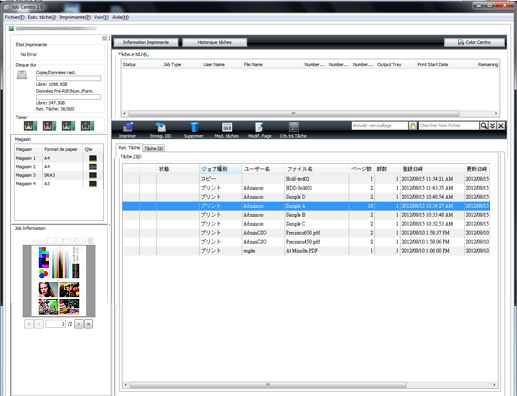
Sur l'écran [Imprimer], spécifiez [Nombre de copies] et cliquez sur [OK].
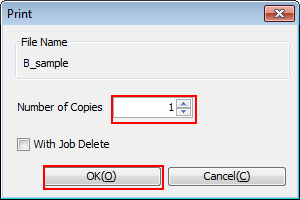
La tâche spécifiée est imprimée.
Pour supprimer la tâche au moment de la sortie, cochez [Avec suppression].
Conseils :
Les fonctions suivantes sont également disponibles.
Changer la priorité de sortie des tâches dans Job Centro.
Vérifier l'historique de sortie des tâches dans Job Centro.
